Kā paslēpt WiFi tīklu operētājsistēmā Windows 10
Mūsdienās WiFi tīkli ir bagātīgi. Neatkarīgi no tā, kur atrodamies, ir ļoti daudz WiFi tīklu, kas savstarpēji pārklājas. Parasti tas nerada bažas, jo Windows ļauj viegli atrast un izveidot savienojumu ar vēlamo WiFi tīklu. Varat arī konfigurēt Windows 10, lai automātiski izveidotu savienojumu ar WiFi tīklu, vienkārši atlasot izvēles rūtiņu.
Tomēr laiku pa laikam var būt WiFi tīkli, kas nav tik droši vai izmanto aizvainojošus nosaukumus (SSID). Ja jums tas nepatīk, varat viegli paslēpt WiFi tīklu operētājsistēmā Windows 10. Lūk, kā.
Slēpt WiFi tīklu, izmantojot SSID operētājsistēmā Windows 10
WiFi tīkla slēpšana operētājsistēmā Windows 10 ir daudz vienkāršākanekā tu domā. Viss, kas jums jādara, ir izpildīt vienas rindas komandu, un Windows to izdarīs jūsu vietā. Šīs metodes priekšrocība ir tā, ka jums nav jāiet cauri dažādām izvēlnēm, kuras ir apraktas dziļi vadības panelī vai iestatījumu lietotnē.
Atrodiet WiFi SSID vārdu:
Lai paslēptu WiFi tīklu operētājsistēmā Windows 10, mums ir nepieciešams kaut kas, kas atšķir mērķa tīklu no citiem WiFi tīkliem. Šim nolūkam mēs izmantosim WiFi SSID. Ja jums rodas jautājums, vienkārši sakot, SSID nav nekas cits kā izdomāts vārds WiFi tīkla nosaukumam.
Lai atrastu WiFi SSID nosaukumu, noklikšķiniet uz tīklaikonas uzdevumjoslā, un jums vajadzētu redzēt visus pieejamos WiFi tīklus ar to nosaukumiem. Pierakstiet WiFi tīkla SSID, kuru vēlaties bloķēt. Kad esat ieguvis bloķējamā tīkla WiFi SSID, pārejiet pie nākamās darbības.

Slēpt WiFi tīklu operētājsistēmā Windows 10:
1. Sākuma izvēlnē meklējiet komandu uzvedni, ar peles labo pogu noklikšķiniet uz tās un atlasiet opciju “Palaist kā administratoram”. Varat arī noklikšķināt uz opcijas “Palaist kā administratoram” sākuma izvēlnes priekšskatījumā vai vairāk informācijas paneļa, kas redzams labajā pusē.

2. Komandu uzvednes logā izpildiet zemāk esošo komandu. Nomainiet WIFI_NAME ar faktisko WiFi SSID.
netsh wlan add filter permission=block ssid="WIFI_NAME" networktype=infrastructureKad esat nomainījis WIFI_NAME, komanda ar izskatu izskatās apmēram šāda. Kā redzat, es esmu aizstājis WIFI_NAME ar “windowsloop”.
netsh wlan add filter permission=block ssid="windowsloop" networktype=infrastructurePēc veiksmīga WiFi tīkla slēpšanas, komandu uzvedne parādīs atbildi "Filtrs sistēmā ir veiksmīgi pievienots".

Slēpt WiFi tīkla darbību operētājsistēmā Windows 10:
Ja vēlaties paslēpt iepriekš slēpto WiFitīklā, jums vienkārši ir jāaizstāj "pievienot" iepriekš minētajā komandā ar "izdzēst". Pēc komandas aizstāšanas tā izskatīsies kaut kas līdzīgs zemāk redzamajai. Atkal nomainiet WIFI_NAME ar faktisko WiFi SSID.
netsh wlan delete filter permission=block ssid="WIFI_NAME" networktype=infrastructureTiklīdz būsit paslēpis WiFi tīkla darbību, komandu uzvedne parādīs atbildi "Filtrs sistēmā ir veiksmīgi pievienots".

Skatiet visus bloķētos un atļautos WiFi tīklus sistēmā Windows 10:
Tagad ne katrs no mums var atcerētiesiepriekš slēpts WiFi SSID. Tas jo īpaši attiecas uz gadījumiem, kad jūs jau sen esat bloķējis WiFi tīklu. Šādās situācijās operētājsistēmai Windows ir diezgan glīta komanda.
Vienkārši izpildiet zemāk esošo komandu komandu uzvednē, un tajā tiks parādīti visi WiFi tīkli, kurus esat skaidri bloķējis vai atļāvis.
netsh wlan show filters
Es iepriekš notīrīju bloku sarakstu, tāpēc zem bloku saraksta nav ierakstu. Bet, ja Wi-Fi tīkls ir paslēpts agrāk, jūs redzēsit šo WiFi vārdu zem bloku saraksta.
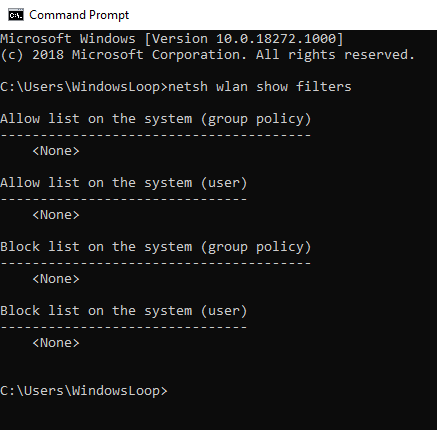
Tā tas ir pagaidām. Lai tev jauka diena.